情報番号:017178 【更新日:2016.08.02】
「Windows 10を入手する」画面が表示される
対応機器・対象OSとカテゴリ
| 対応機種 |
|
| 対象OS |
Windows(R)7,Windows 8.1,Windows 10 |
| カテゴリ |
Windows Update |
回答・対処方法
内容と対応
Windows 10無償アップグレードキャンペーン終了 【Windows 10無償アップグレードキャンペーン終了】
マイクロソフト社から提供されていたWindows 10への無償アップグレードは、2016年7月29日に終了しました。本情報は、過去情報となります。 |
Windows 7またはWindows 8.1をお使いのPCでデスクトップ上に以下の画面が突然表示される場合があります。
- 「Windows 10を入手する」“MicrosoftではWindows 10へのアップグレードをお勧めしています”メッセージ画面
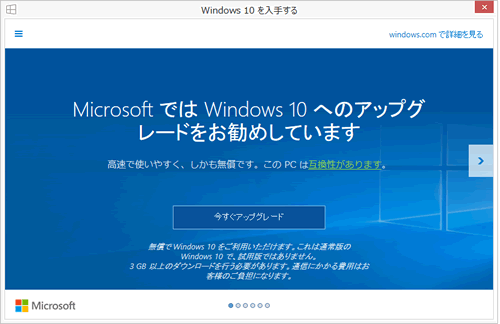 (図1)
(図1)
本画面は、マイクロソフト社から提供されている「Windows 10を入手する」プログラムから表示される画面です。
※Windows 10へアップグレードするにはWindows 10のアップグレードデータをダウンロードするため3GB以上の空き容量が必要です。
※本画面は、予告なしに変更される場合がございますので、あらかじめご了承ください。
以下のいずれかの操作を行なってください。
Windows 10にアップグレードしないで現在使用しているWindows 7またはWindows 8.1のまま使用したい場合
※インターネットに接続できる環境で操作を行なってください。
◆「Windows 10を入手する」画面が表示されている場合
- 「Windows 10を入手する」画面右上の[×]ボタンをクリックして閉じてください。
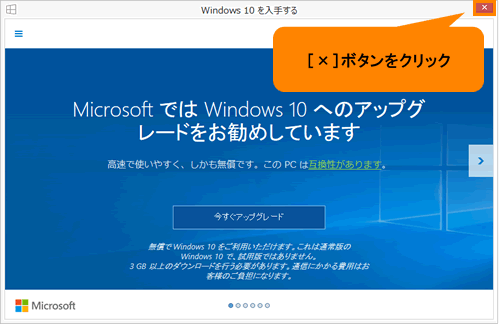 (図2)
(図2)
- 今後、Windows 10にアップグレードをうながす画面が表示されないようにしたい場合は、[016586:通知領域の[Windowsロゴ]アイコン(Windows 10を入手する)を完全に非表示にする方法]を参照して該当する更新プログラムの削除と非表示設定を行なってください。
操作は以上です。
◆[今すぐアップグレード]ボタンをクリックしてしまった場合
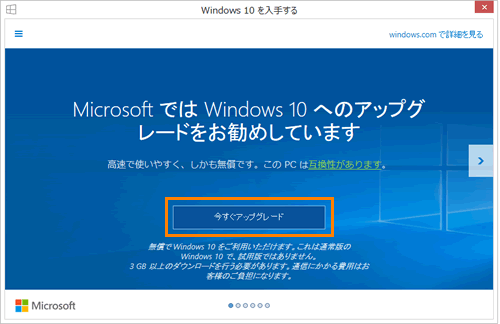 (図3)
(図3)
- 最新のWindows 10(バージョン1511)のダウンロードが開始されます。
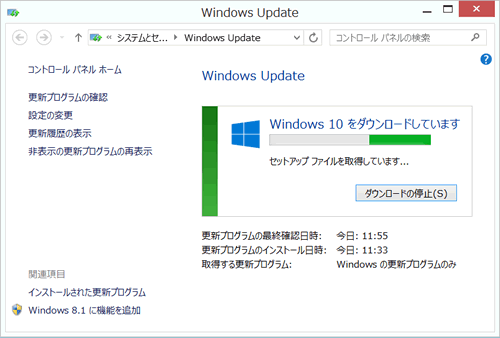 (図4)
(図4)
- ダウンロードが完了すると、「それでは、アップグレードを開始します」画面が表示されます。[同意しない(D)]ボタンをクリックします。
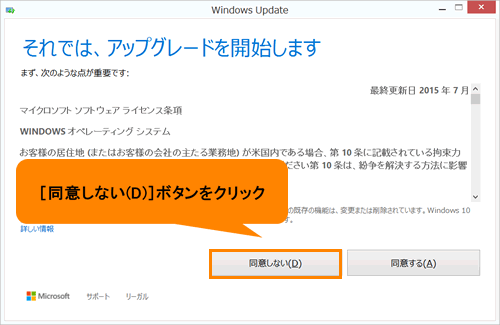 (図5)
(図5)
- ”ライセンス条項に同意しない場合は、アップグレードを終了することになります。”メッセージが表示されます。[OK]ボタンをクリックします。
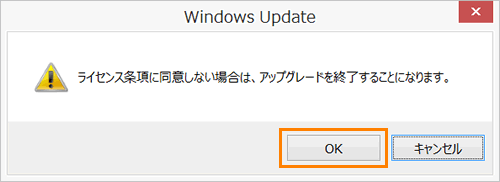 (図6)
(図6)
- 「ファイルをクリーンアップしています」画面が表示されます。しばらくお待ちください。
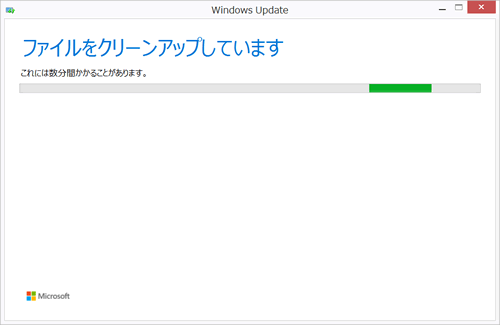 (図7)
(図7)
- 「Windows Update」画面が表示されます。右上の[×]ボタンをクリックして閉じてください。
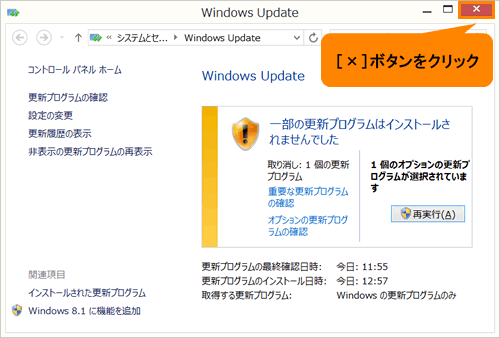 (図8)
(図8)
- 今後、Windows 10にアップグレードをうながす画面が表示されないようにしたい場合は、[016586:通知領域の[Windowsロゴ]アイコン(Windows 10を入手する)を完全に非表示にする方法]を参照して該当する更新プログラムの削除と非表示設定を行なってください。
操作は以上です。
Windows 10へアップグレードする場合
※あらかじめ<Windows 10 アップグレードサポート対象機種>を参照し、お使いのPCがWindows 10のアップグレード対象機種であるか確認してください。アップグレード対象機種ではない場合は、現在のOSのままご使用ください。
※Windows 10へのアップグレードにあたっては、<Windows 10アップグレード情報>を参照し、「Windows 10 アップグレードについて」、「Windows10 注意・制限事項」をご確認いただき、その内容をご理解いただいてからアップグレードを行なってください。
※インターネットに接続できる環境で操作を行なってください。
- [今すぐアップグレード]ボタンをクリックします。
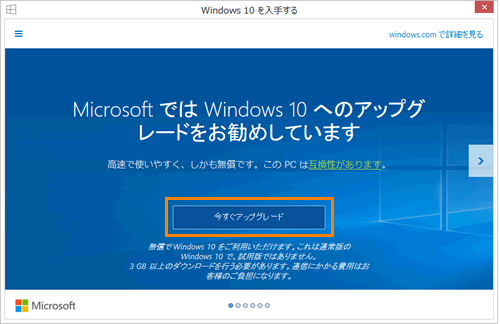 (図9)
(図9)
- 最新のWindows 10(バージョン1511)のダウンロードが開始されます。ダウンロード後、インストールを行ないます。[016700:Windows 8.1からWindows 10にアップグレードする方法]を参考に画面の指示にしたがってアップグレードしてください。
※ダウンロードのみ行ないアップグレードは後で行ないたい場合は、インストール時に[アップグレードをスケジュール]を選択し、アップグレードする日時を指定してください。
操作は以上です。
関連情報
以上
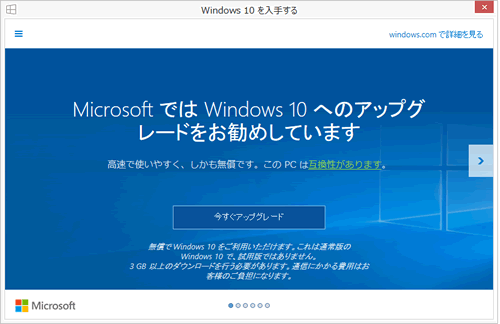 (図1)
(図1)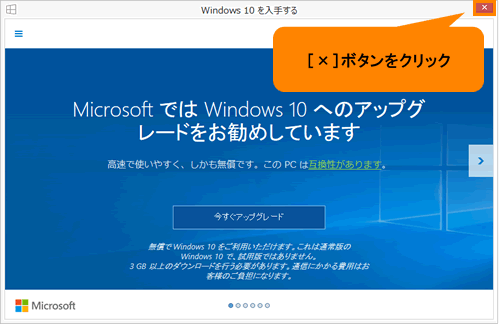 (図2)
(図2)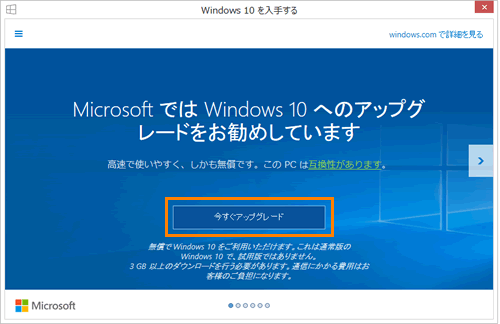 (図3)
(図3)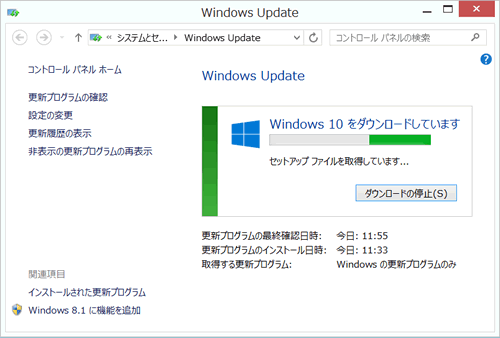 (図4)
(図4)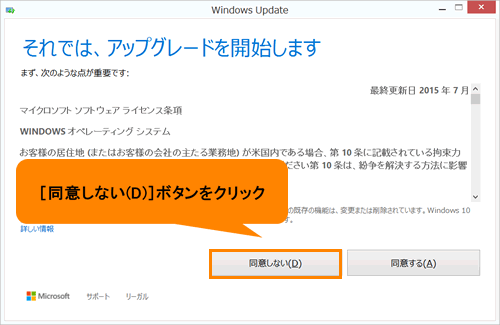 (図5)
(図5)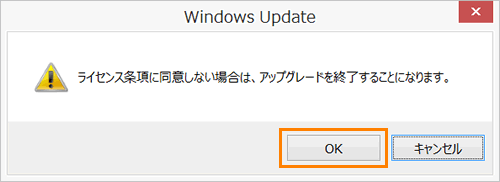 (図6)
(図6)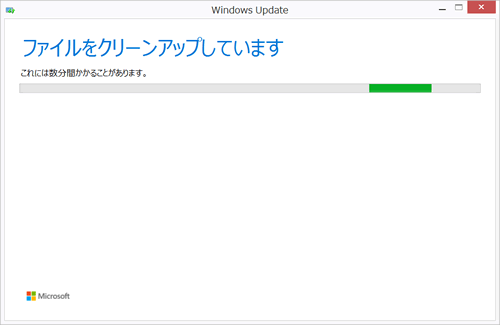 (図7)
(図7)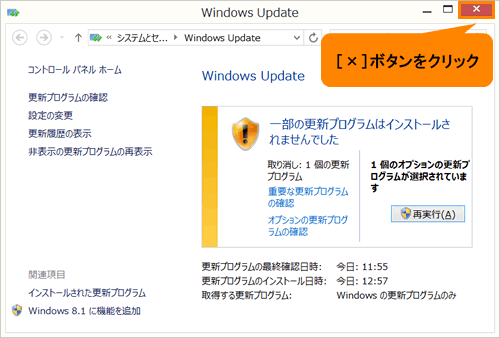 (図8)
(図8)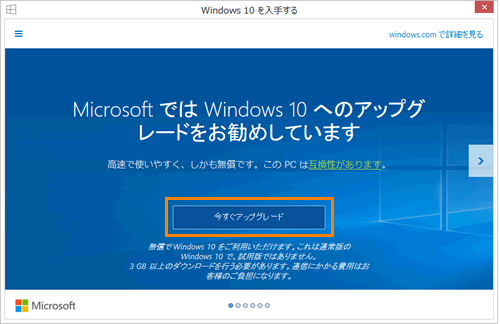 (図9)
(図9)